iCloud-brugerhåndbog
- Velkommen
-
-
- Log ind, og brug iCloud.com
- Tilpas og brug startsiden
- Keynote
- Numbers
- Pages
-
- Oversigt over Fotos på iCloud.com
- Se dine fotos og videoer
- Skjul dine fotos og videoer
- Brug delt iCloud-fotobibliotek
- Overfør og download fotos
- Tilføj en titel eller billedtekst
- Organiser fotos og videoer
- Føj fotos og videoer til Favoritter
- Afspil et lysbilledshow med fotos
- Slet og gendan fotos og videoer
- Del fotos og videoer
- Gendan arkiver og oplysninger
- Brug iCloud på din Windows-computer
- Få mere hjælp til iCloud
- Legal notices and acknowledgements
- Copyright

Afspil en lyd på en enhed med Find enheder på iCloud.com
Hvis du mister din enhed og tror, at den er i nærheden, kan du bruge Find enheder på iCloud.com til at afspille en lyd på enheden, så du nemmere kan finde den. Lyden afspilles, også selvom enheden er lydløs, eller lyden er slået fra.
Hvis du har indstillet Familiedeling, kan du også afspille en lyd på en af familiemedlemmernes enheder. Du kan finde flere oplysninger om at oprette en familiegruppe i Apple-supportartiklen Hvad er Familiedeling?
Hvis du vil logge ind på Find enheder, skal du gå til icloud.com/find.
Afspil en lyd på din iPhone, iPad, iPod touch, Mac eller dit Apple Watch
I Find enheder på iCloud.com skal du vælge enheden på listen Alle enheder til venstre.
Hvis du allerede har valgt en enhed, kan du klikke på Alle enheder for at vende tilbage til listen og vælge en ny enhed.
Klik på Afspil lyd.
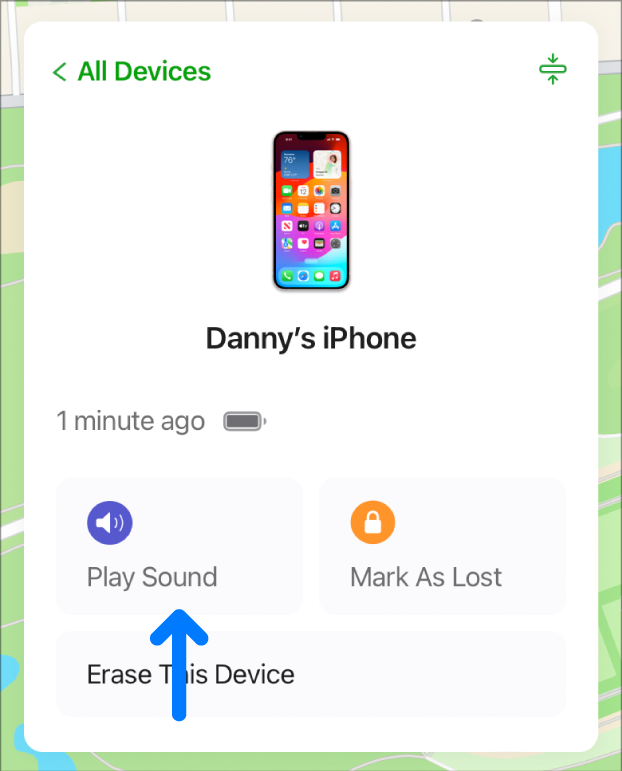
Hvis enheden er online, starter der en lyd efter en kort forsinkelse, som gradvist stiger i lydstyrke og derefter afspilles i omkring to minutter. Der vises også en Find-besked på enhedens skærm, hvis det er relevant.
Hvis enheden er offline, afspilles lyden, næste gang enheden opretter forbindelse til et Wi-Fi- eller mobilnetværk.
Når lyden er afspillet, modtager du en e-mail med bekræftelse på e-mailadressen for dit Apple-id.
Hvis dine AirPods er adskilte, har du yderligere muligheder for at afspille en lyd. Se Find AirPods i Find i brugerhåndbogen til AirPods.
Stop afspilning af en lyd på en enhed
Hvis du finder din enhed og vil slå lyden fra, før den stopper automatisk, skal du gøre et af følgende:
iPhone, iPad eller iPod touch: Tryk på afbryderknappen eller en lydstyrkeknap, eller slå knappen Ring/Lydløs fra. Hvis enheden er låst, kan du også låse den op eller skubbe for at lukke Find-beskeden. Hvis enheden er låst op, kan du trykke på OK i Find-beskeden.
Mac: Klik på OK i Find-beskeden.
Apple Watch: Tryk på Afvis i Find-beskeden, eller tryk på Digital Crown eller sideknappen.
AirPods: Anbring dine AirPods i etuiet, og luk låget, eller klik på Stop afspilning i Find enheder på iCloud.com.
Beats-produkt: Afhængig af Beats-produktets model kan du lægge det i etuiet og lukke låget eller trykke på afbryderknappen.
Du kan også bruge Find på en hvilken som helst enhed, hvor du er logget ind med det samme Apple-id. Se Brug af Find til at finde personer, enheder og genstande.